2023年05月26日更新
YouTubeの音楽/動画を高音質で変換して無料ダウンロードする方法!
YouTubeの音楽や動画を高音質でダウンロードできるサイトやソフトウェアを紹介します。また、高音質とは何か、自分にとっての高音質を見つける方法も紹介しています。これらのダウンロードソフトやサイトを利用して、YouTubeで音楽を楽しみましょう。
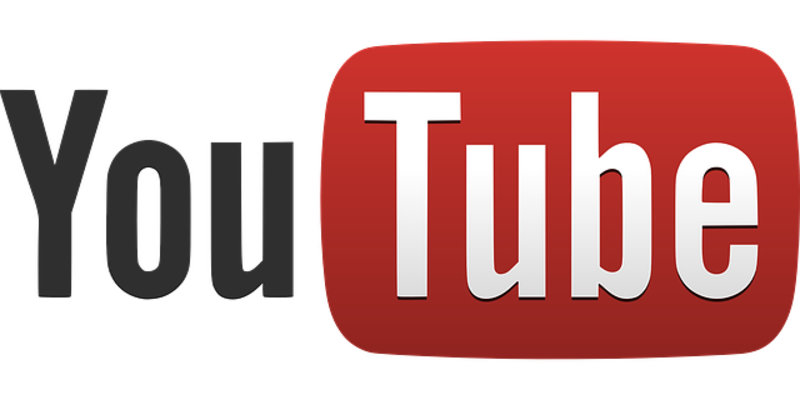
目次
- 1YouTubeの音楽・動画で高音質とは
- ・高音質の基準
- ・自分にとっての高音質を調べる方法
- ・高音質の動画を探す
- 2YouTubeを高音質でダウンロード保存するファイル形式を設定
- ・音声(MP3)変換してダウンロード保存
- ・動画(MP4)変換してダウンロード保存
- 3YouTubeの音楽/動画を高音質でダウンロード保存する方法
- ・動画ゲッター
- ・Dirpyサイト
- ・ClipConverter.ccサイト
- ・Renee Audio Recorder Pro
- ・Renee Screen Recorde
- ・Offlibertyサイト
- ・DumpMedia オンライン動画ダウンローダー
- 4その他YouTubeのダウンロード保存無料ソフト
- ・Wondershare UniConverter
- ・Craving Explorer
- ・4k Video Downloader
- ・5KPlayer
- 5YouTubeの高音質ダウンロード保存を正しく安全にするには
- ・著作権の問題
- 6YouTubeで高音質ダウンロードを試してみよう!
- ・YouTubeのこの記事が気になった人へのおすすめ!
YouTubeの音楽・動画で高音質とは
皆さんはYouTubeで動画だけでなく、音楽を楽しむことも多いと思います。そんなYouTubeの動画を高音質のまま保存することが可能なら、とても便利ですよね。ここでは、そんなYouTubeの動画や音楽を高音質で保存する方法を紹介します。
では、YouTubeでの高音質とは、いったいどのようなものなのか、疑問に思う人もいるのではないでしょうか。YouTubeでの高音質とはどのようなものかについてもここから解説していきたいと思います。
高音質の基準
では、高音質の基準について解説していきたいと思います。動画や音楽の音質は、ダウンロードされるファイルの形式とビットレートによって決定されます。また、MP3やMP4というYouTubeダウンロードの定番のファイルには、音質に欠点があります。
何故音質に欠点が存在するかというと、MP3とMP4は圧縮ファイルといって、余計な音や映像を圧縮して消しているファイルであるため、音質の劣化は避けられないのです。そのため、ビットレートの値が重要です。
ビットレートとは、そのファイルのデータ総量のことです。この量が多いほど動画は高画質になり、音楽は高音質です。そのため、MP3やMP4でYouTubeの動画や音楽をダウンロードする時には、ファイルのビットレートを考慮しましょう。
自分にとっての高音質を調べる方法
では、自分にとっての高音質を調べる方法はあるのでしょうか。ビットレートの違いは、実は音質に敏感な人でなければそこまで違いを感じることはありません。そのため、音楽のビットレートに自分が敏感かどうかを調べれば、自分にとっての高音質がわかります。
mp3ornot.comというサイトを使うことで、ビットレート128kbpsの音楽と、320kbpsの音楽を聞き分けられるかテストできます。もしこのサイトで聞き分けられないのであれば、その人にとっては128kbpsで十分高音質ということです。
高音質の動画を探す
YouTubeの動画や音楽を高音質でダウンロード保存するには、そもそも元の動画や音楽の音質が高音質でなければいけません。しかし、高音質な動画を見分ける方法など存在するのでしょうか。実は、自分の耳で聞き分けなければ高音質かどうかはわかりません。
YouTubeの動画や音楽は投稿される時に自動的に音声データが圧縮され、どんなに高音質にしても、最大で192kbps分の音質にしかなりません。つまり、高音質でダウンロードする音楽の選定は、自分でしなくてはいけないのです。
YouTubeを高音質でダウンロード保存するファイル形式を設定
YouTubeで音楽をダウンロード保存するために、変換するファイル形式を選択する必要があります。何故ダウンロード保存するファイル形式を選ぶ必要があるかというと、それぞれにメリットとデメリットが存在し、どちらがその人にとって良いかわからないためです。
YouTubeをダウンロード保存するファイル形式は主に2つ存在します。MP3とMP4です。簡単に言うと、MP3は音声データのみ、MP4は音声と動画データのファイルです。では、ここからはどちらにどんなメリットとデメリットがあるかを紹介していきます。
音声(MP3)変換してダウンロード保存
まずは、MP3変換をしてYouTubeをダウンロード保存することについて紹介します。MP3変換とは、音声データのみにして変換する方法です。音声データ変換してダウンロード保存すると、どんなメリットとデメリットが存在するのでしょうか。
まず、MP3に変換すると、YouTubeの音声データのみのデータになるため、動画データの分の容量を節約することが可能です。そのため、データの読み込み量から端末の電力消費を減らせたり、端末の動作が重くならずに済みます。
MP3に変換するとどんなデメリットがあるのかというと、音声データしかダウンロード保存されないため、YouTubeの音楽に付いている魅力的な動画を見られません。そのため、音楽のみを楽しみたいという人は、MP3変換でのYouTubeダウンロード保存を選ぶと良いでしょう。
動画(MP4)変換してダウンロード保存
次に、MP4でのYouTubeダウンロードについて紹介します。動画データもダウンロードすることで、どんなメリットが存在するのでしょうか。では、動画データも含めてダウンロードされるMP4変換には、いったいどんなメリットとデメリットがあるのか解説していきます。
MP4形式のファイルでYouTubeをダウンロードすると、動画データも同時に楽しむことが可能というメリットが存在します。音楽系の動画に添えられている動画には、音楽に合わせて凝った編集をしている動画もあるため、両方楽しめることはかなり良いのです。
MP4のデメリットとしては、単純にデータ容量が音声データのみの時に比べてとても大きくなってしまうことです。データ容量が増えると、MP4ファイルのダウンロードに時間がかかったり、端末が重くなりやすくなってしまいます。
YouTubeの音楽/動画を高音質でダウンロード保存する方法
音質についてのことや、ファイル形式について解説したところで、次は実際にYouTubeの動画をダウンロードする方法を紹介しようと思います。YouTubeをダウンロードするには、サイトや無料ソフトなどの様々な方法があり、サイトや無料ソフトの種類も豊富です。
では、ここからはYouTubeをダウンロードすることが可能なサイトや無料ソフトを紹介していこうと思います。自分の使いやすいサイトや無料ソフトを利用して、高音質でYouTubeの動画をダウンロードしましょう。
動画ゲッター
動画ゲッターは、無料で利用できるYouTubeダウンロードソフトウェアです。また、このソフトウェアはYouTubeのダウンロードだけでなく、FC2やニコニコなどの様々なサイトのダウンロードに対応しています。
その上、このソフトウェアは操作が簡単で、ワンクリックでYouTubeのダウンロードができます。また、ダウンロードする動画の画質も設定できるため、とても便利です。PC初心者でも使いやすいソフトなので、ぜひダウンロードしてみてください。
Dirpyサイト
Dirpyサイトは、YouTubeをダウンロードすることが可能なダウンロードサイトの1つです。このサイトを利用することで、YouTubeの動画をMP4とMP3の両方に変換できます。両方利用することが可能なのはとても良い点です。
このサイトの使い方もとても簡単であるため、PC初心者でも使いやすいのです。そのため、ぜひこのサイトを利用して、YouTubeの動画を色々なファイル形式でダウンロードしてみてください。
ClipConverter.ccサイト
ClipConverter.ccは、MP3やMP4だけでなく、AACやM4Aなどの様々なファイル形式に対応している無料ソフトウェアです。このソフトウェアを利用することで、色々なファイル形式でYouTubeの動画をダウンロードすることが可能です。
このソフトウェアでもYouTubeの動画をダウンロードすることは簡単なので、PC初心者でも気軽にYouTubeの動画をダウンロードできます。ぜひこのソフトを無料ダウンロードしてみてください。
Renee Audio Recorder Pro
Renee Audio Recorder Proは無料で使えるYouTubeのダウンロードソフトウェアです。Renee Audio Recorder Proは、パソコン上の全ての音声を録音することが可能なソフトウェアです。
そのため、YouTubeの動画を音声データとして録画することもできます。しかし、動画そのものをダウンロードできるわけではないため、その点は注意してください。そのかわり、非常に高音質で録音できます。
Renee Screen Recorde
Renee Screen Recordeは、先程紹介したYouTubeダウンロードの無料ソフトウェアと似通った無料ソフトウェアですが、大きな違いがあります。このソフトは、音声の録音ではなく、PCに映っている画面を録画するためのソフトです。
そのため、YouTubeの音楽動画を動画も含めてダウンロードしたい場合にはとても重宝します。Renee Screen Recordeを利用して、YouTubeの動画をダウンロードしましょう。
Offlibertyサイト
Offlibertyというサイトを使うことでも、YouTubeの動画をダウンロードできます。Offlibertyなら、入力欄にYouTubeのURLを入力するだけで、YouTubeの動画をダウンロードできるため、とても便利です。
Offlibertyは、YouTubeだけでなくニコニコなどの動画のダウンロードにも対応しています。また、MP3とMP4の両方のファイル形式に対応しているので、とても便利です。ぜひ使ってみてください。
DumpMedia オンライン動画ダウンローダー
DumpMedia オンライン動画ダウンローダーも、オンライン上でYouTubeの動画を変換してダウンロードしてくれるサイトです。DumpMedia オンライン動画ダウンローダーも、入力欄にYouTubeのURLを入力するだけで、簡単に動画をダウンロードできます。
DumpMedia オンライン動画ダウンローダーでは、MP3でのファイル形式以外にも、動画用のファイル形式でのダウンロードにも対応しています。そのため、非常に便利です。ぜひDumpMedia オンライン動画ダウンローダーを利用して、YouTubeの動画をダウンロードしてみてください。
その他YouTubeのダウンロード保存無料ソフト
また、この他にもYouTubeをダウンロードしてくれるソフトが存在しています。では、そんなYouTubeのダウンロードサイトを4つ紹介します。どれも便利なので、ぜひ利用してみてください。
Wondershare UniConverter、Craving Explorer、4k Video Downloader、5KPlayerの4つを紹介しますが、どれも特色はありますが、YouTubeの動画をダウンロードできるという点は一緒であるため、あまり気にする必要はありません。
Wondershare UniConverter
Wondershare UniConverterは、高速でほぼ劣化なしで動画を変換できる動画変換ツールです。簡単な動画編集機能も搭載しています。
動画変換機能や動画編集機能の他に、動画や音楽をWeb上からダウンロードする機能も搭載されています。YouTubeの音楽や動画を高音質でダウンロードするツールとしておすすめです。
Wondershare UniConverterは有料のソフトですが、無料で利用できる試用版もあります。ぜひ、Wondershare UniConverterの無料試用版をダウンロードして、YouTube動画のダウンロード機能を試してみましょう。
Wondershare UniConverterの使い方は次のとおりです。
Wondershare UniConverterの公式ページへアクセスして、「無料ダウンロード」をクリックします。
PCへインストーラーがダウンロードされます。ダウンロードされたファイルをダブルクリックして実行します。
「インストール」をクリックします。インストールが始まるので完了するまで待ちましょう。
Wondershare UniConverterを起動したら、左ペインの「ダウンロード」をクリックします。画面の中央のフォルダのアイコンをクリックします。
するとダウンロードしたい動画のURLの入力ボックスが開きます。ボックス内にダウンロードしたいYouTube動画のURLを貼り付けましょう。URLを貼り付けたら「ダウンロード」をクリックします。
動画の詳細が分析されます。
分析が終わるとダウンロード画面が開きます。ファイルのサイズや、MP4の動画ファイルかMP3の音声ファイルかを選択したら「ダウンロード」をクリックします。
ダウンロードが始まります。
ダウンロードが完了したら、画面上部の「完了」を開きます。すると、YouTubeからダウンロードした動画を確認できます。
ダウンロードした動画の右側のフォルダのアイコンをクリックすると、PC内の保存されている場所が開きます。ダウンロードした動画を確認したい場合には、このフォルダから確認しましょう。
Wondershare UniConverterがオススメの理由は?
Wondershare UniConverterの使い方をこのように詳細に解説したのは、今回ご紹介しているサイトやソフトの中でも、特におすすめしたいツールだからです。その理由は、Wondershare UniConverterを使えば、ほとんど劣化無しで高品質な動画をダウンロードできるためです。
高画質高音質のダウンロードができるとしているサイトやツールを使っても、元の動画の品質でダウンロードできるツールは少ないのが現状です。
その点、Wondershare UniConverterなら確実に高画質、高音質でのダウンロードができます。YouTubeの動画をできるだけ劣化なしで保存したいという方は、Wondershare UniConverterを使うのがおすすめです。
Wondershare UniConverterの価格は?
Wondershare UniConverterは無料で使えるソフトではありません。今回は無料試用版の使い方でご紹介しましたが、実は無料試用版では動画のダウンロードは1回しかできません。1回ダウンロードしてしまうと、次回からはダウンロードができません。
Wondershare UniConverterでお試しにYouTubeから動画をダウンロードしてみて、動画の品質が高品質である点や、ダウンロード速度が速いことを評価するのであれば、有料ですが製品版の購入も検討しましょう。
製品版の価格は次の表のとおりです。
| 料金プラン | 月額プラン | 年額プラン | 永続ライセンス |
| 税込料金 | 1ヶ月2,780円 (自動更新) |
1年間5,380円 (自動更新) |
8,280円 (買い切り) |
Wondershare UniConverterの無料版の利用では、ダウンロードしたり変換したりした動画にはWondershare UniConverterの製品の透かしが入ってしまいます。しかし、有料の製品版であれば透かしは入りません。
また、無料版ではダウンロードできる動画の本数だけでなく、変換できる動画の時間が元の動画の3分の1だけであるといった制限もあります。しかし、有料の製品版であればダウンロード本数も変換機能もすべて無制限に利用できます。
簡単な編集機能も搭載されていて、SNSにアップする動画の変換や編集程度なら十分に利用できます。高画質なダウンロードツールを購入してもいいという方は、ぜひWondershare UniConverterの購入を検討してみましょう。
Craving Explorer
Craving Explorerは、無料のソフトウェアです。操作も簡単なので、PC初心者にもおすすめのYouTubeダウンロードソフトウェアです。このサイトのキャラクターを見たことがある人もいるかもしれません。
ファイル形式は、WMV、AVI、WebM、MPEG、MP4の5つです。MP3に対応していないと疑問に思う人もいるかもしれませんが、MP4以外のファイル形式で音声データのダウンロードはできるので安心してください。
4k Video Downloader
4k Video DownloaderでもYouTubeのダウンロードができます。このソフトウェアなら他のソフトウェアよりも速い速度でYouTubeの動画をダウンロードできます。そのため、速さが必要な時にはとても便利です。
また、4k Video Downloaderも、YouTube以外の色々な動画サイトのダウンロードに対応しています。このソフトウェア1つで色々な動画をダウンロードできるため、とても便利です。
5KPlayer
5KPlayerも、YouTubeの動画をダウンロードできます。このソフトウェアはなんと300以上の動画共有サイトのダウンロードに対応しているため、ほぼどんな動画データでもダウンロードできます。
YouTube以外の色々なサイトの音楽や動画をダウンロードしたい時にとても便利です。一度ダウンロードしておけば、多くの動画を簡単にダウンロードできます。そのため、ダウンロードしておくことを強くおすすめします。
YouTubeの高音質ダウンロード保存を正しく安全にするには
YouTubeでの高音質動画ダウンロードは、非常に便利ではありますが、一歩間違えれば著作権法違反となってしまったり、パソコンにウイルスなどが紛れ込んでしまうことがあるかもしれません。
ウイルスなどに対して対策するには、ここで紹介した安全なサイトを利用するか、他のサイトを利用する場合は入念に情報を得てからダウンロードするようにしましょう。何が仕込まれているかわからないものには、十分に注意しましょう。
著作権の問題
YouTubeの動画データをダウンロードすると、著作権法違反となってしまうことがあるかもしれません。しかし、著作権法がなんのことかわからない人もいるでしょう。著作権法とは、動画などを作った人に許可なく動画などを利用することを禁止した法律です。
YouTubeなどの動画の無断ダウンロードは、著作権法違反にあたる場合があります。詳しくは、下のリンクの記事にて解説しますので、併せて読んでみてください。著作権法に注意して、ダウンロードサイトやソフトを利用しましょう。
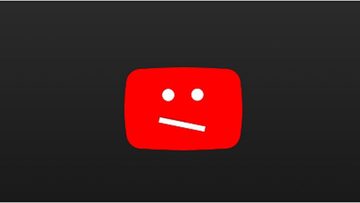 YouTubeで動画や音楽の違法ダウンロードは逮捕?詳しく解説!
YouTubeで動画や音楽の違法ダウンロードは逮捕?詳しく解説!YouTubeで高音質ダウンロードを試してみよう!
以上が、YouTubeで高音質動画をダウンロードする方法です。色々なサイトやソフトウェアがありますが、自分に合ったサイトやソフトウェアを選んで、より効率良くYouTubeの動画をダウンロードしましょう。
また、著作権法やウイルスなどについても、十分に注意して、YouTubeの動画をダウンロードしましょう。そして、より良い動画視聴をしましょう。
YouTubeのこの記事が気になった人へのおすすめ!
 YouTubeをmp3に変換するアプリ3選!スマホとPCで動画を保存する!
YouTubeをmp3に変換するアプリ3選!スマホとPCで動画を保存する!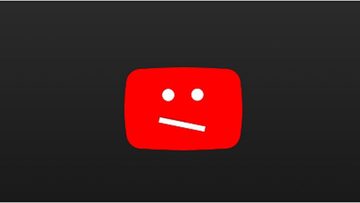 YouTubeで動画や音楽の違法ダウンロードは逮捕?詳しく解説!
YouTubeで動画や音楽の違法ダウンロードは逮捕?詳しく解説! youtubeアカウントの作成方法を画像付きで紹介!登録や削除方法は?
youtubeアカウントの作成方法を画像付きで紹介!登録や削除方法は?




































